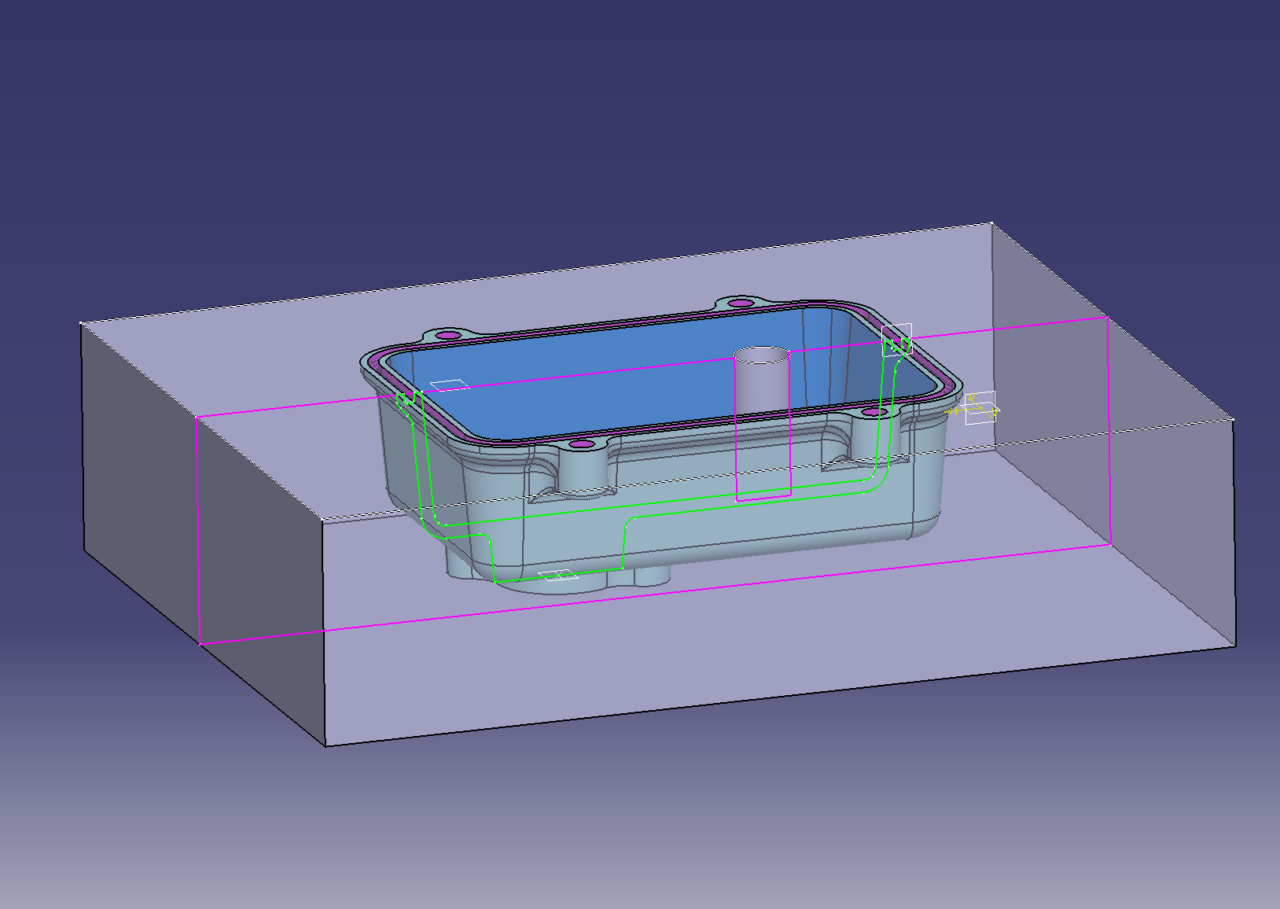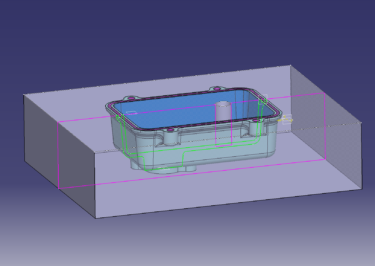CATIA V5 金型 CAVCOA分割を簡単にする方法を紹介
金型 CAVとCOAの分割を簡単にする方法
履歴がないデータからPLを決めてCAV側、COA側に分割しますが
内側形状を「抽出」を使用しを取り出せば分割できますが
手間がかかる場合が多いです。
内側形状を「抽出」を使用しを取り出せば分割できますが
手間がかかる場合が多いです。
でも「和トリム」を使うことで簡単できる方法があります。
まず製品データをコピーして2つのソリットを用意します。
製品を貫通している穴があれば先に埋めます
フェースの除去で穴を選択します
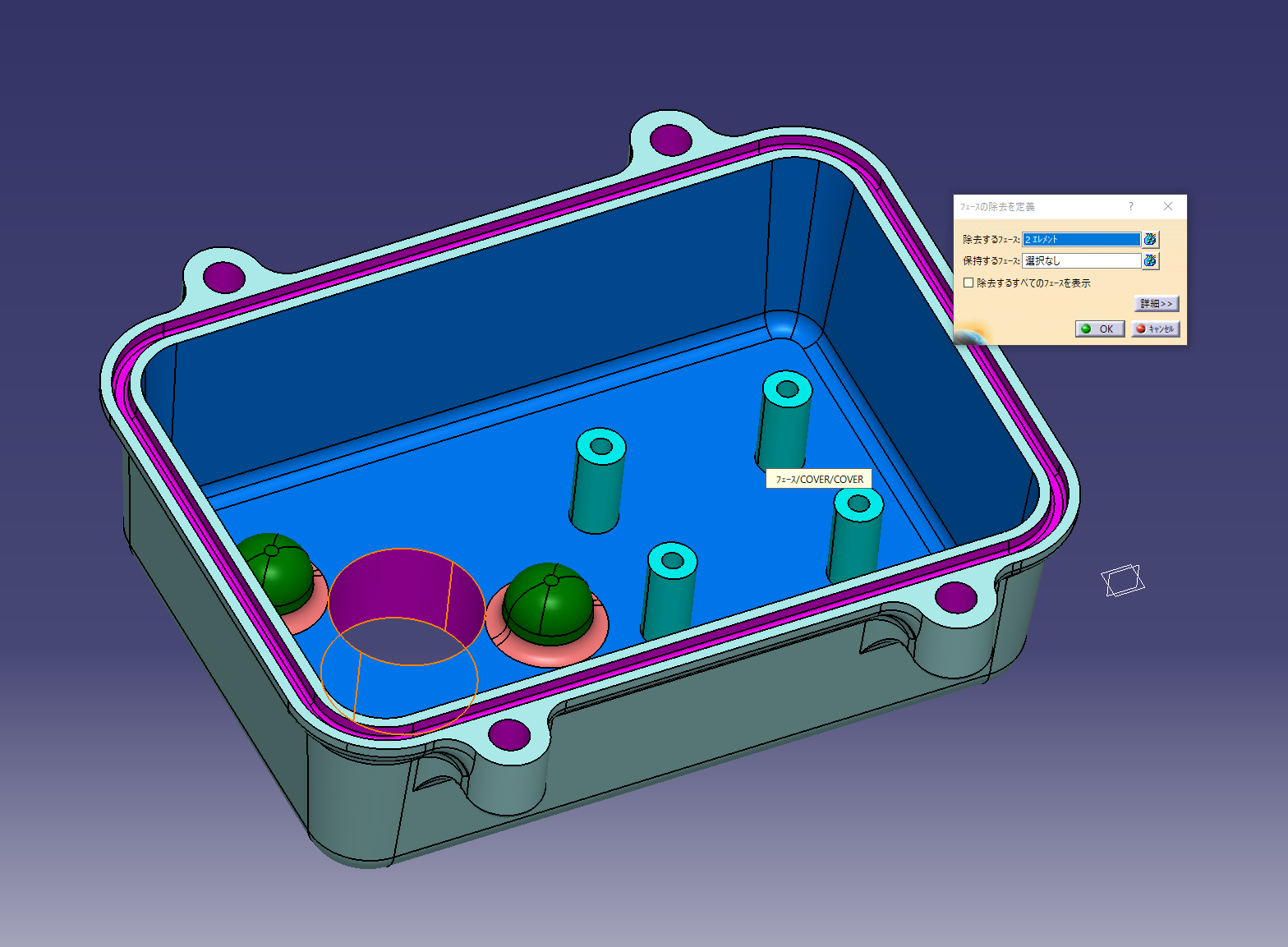
内側に貫通している穴だけ削除すればOKです
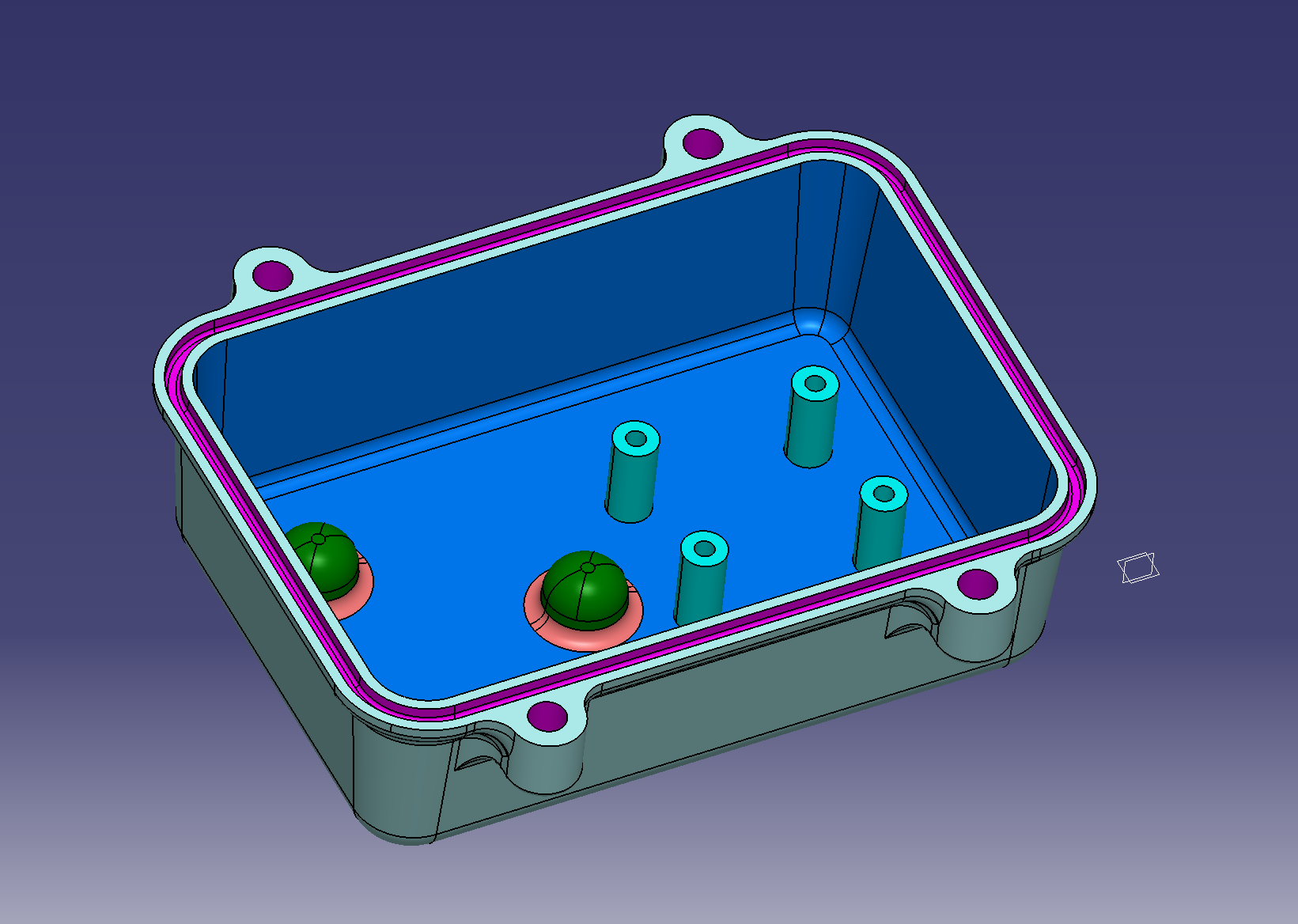
CAV側制作
PLのソリット形状を用意します
製品がPLのソリットに埋まる感じです。
PLに一か所穴を開けます。
裏側の形状が穴から見える感じになります。
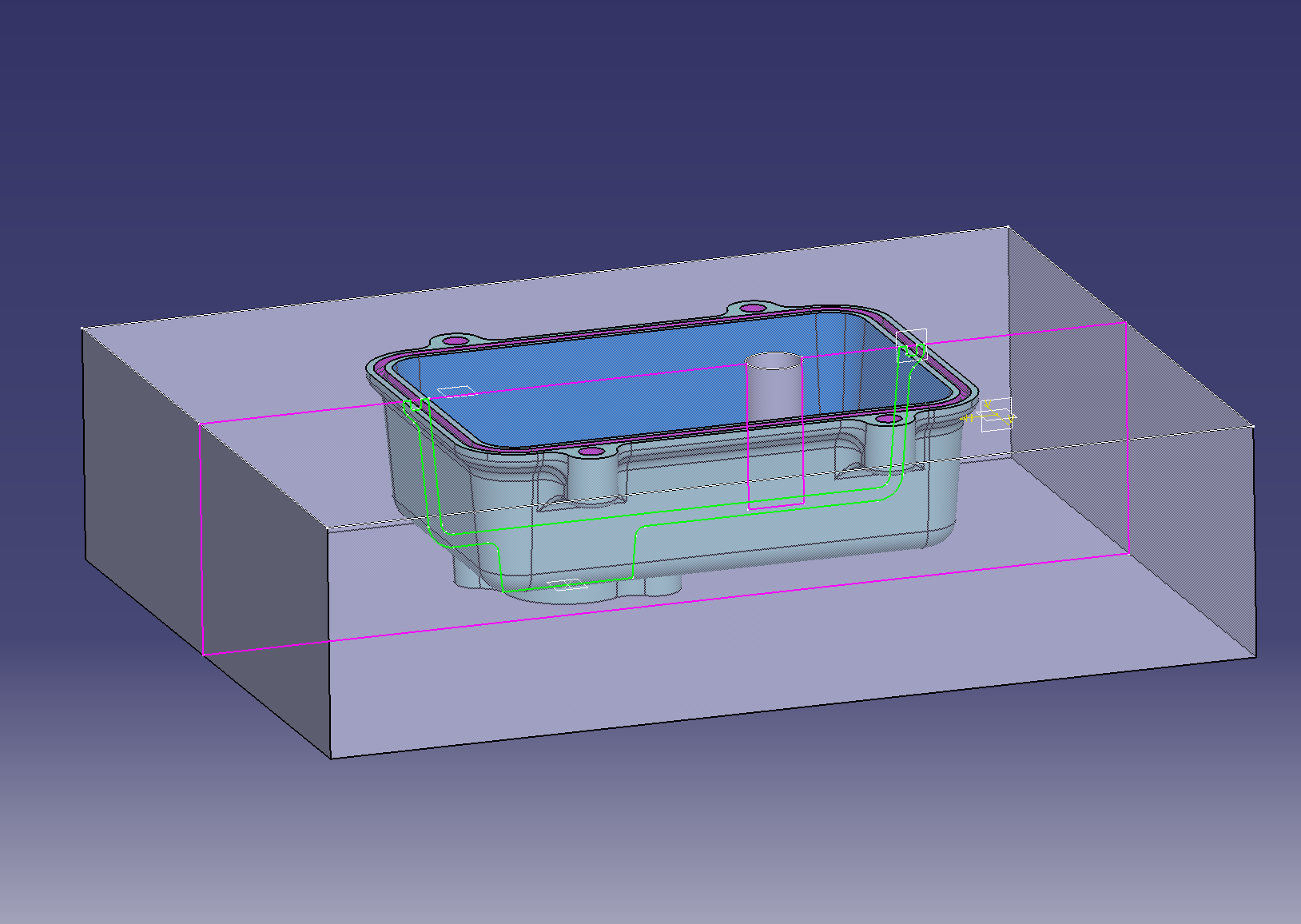
和トリム
PLと製品をブーリアン演算「和トリム」で除去するフェースとして穴を選択します。
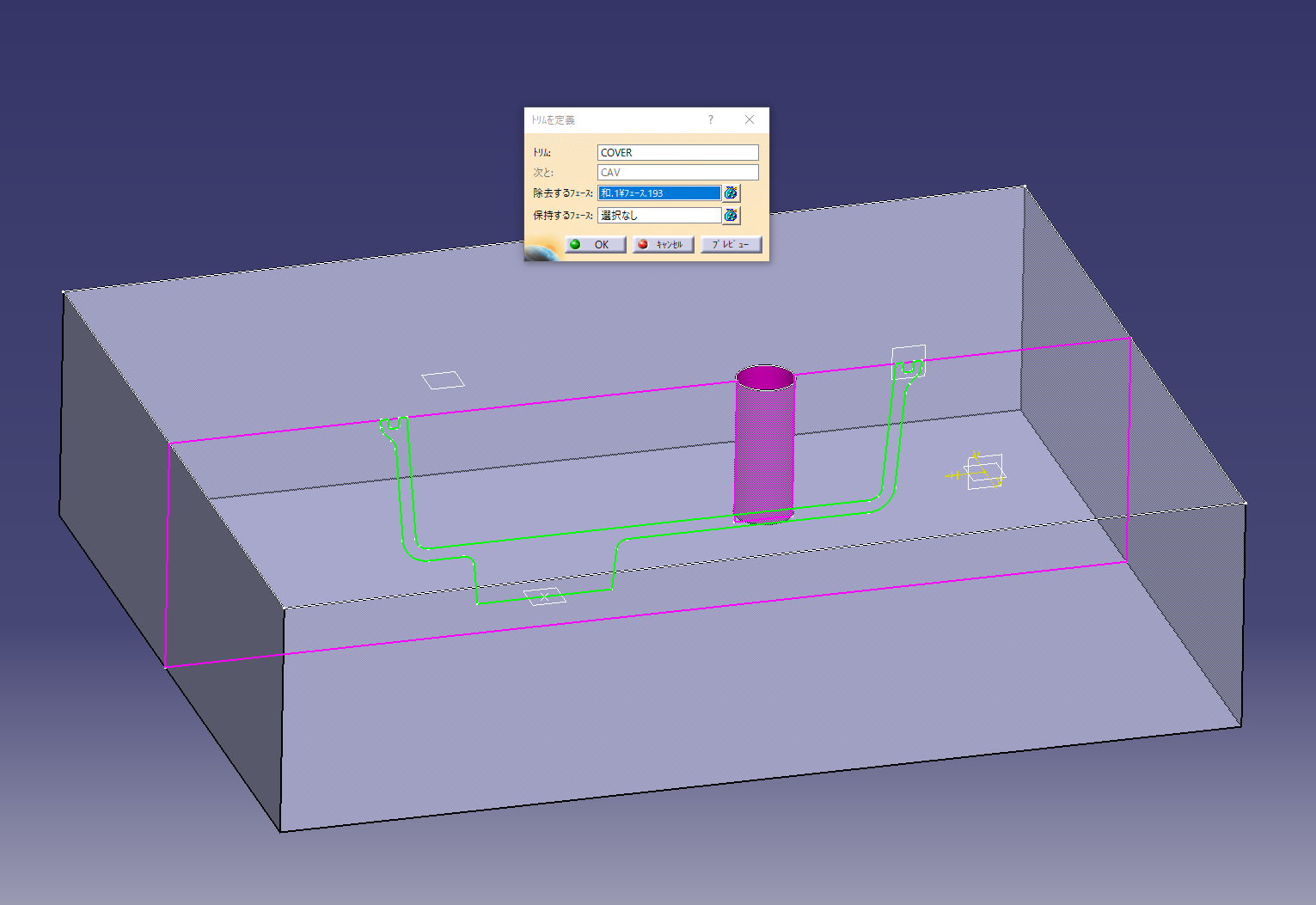
内側の形状が残る感じでトリムされます。
これでCAV側の完成です
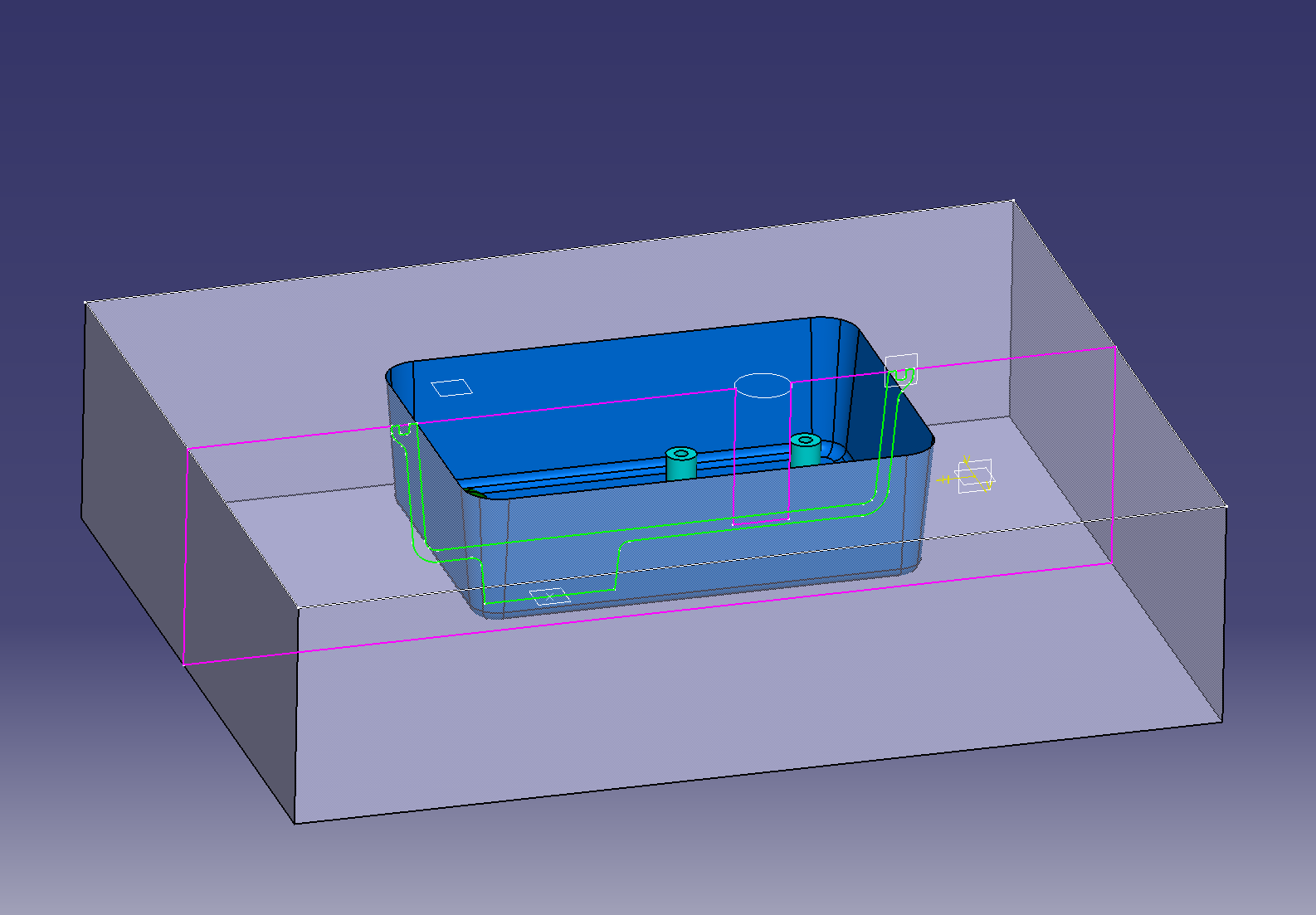
CAV側 作業動画
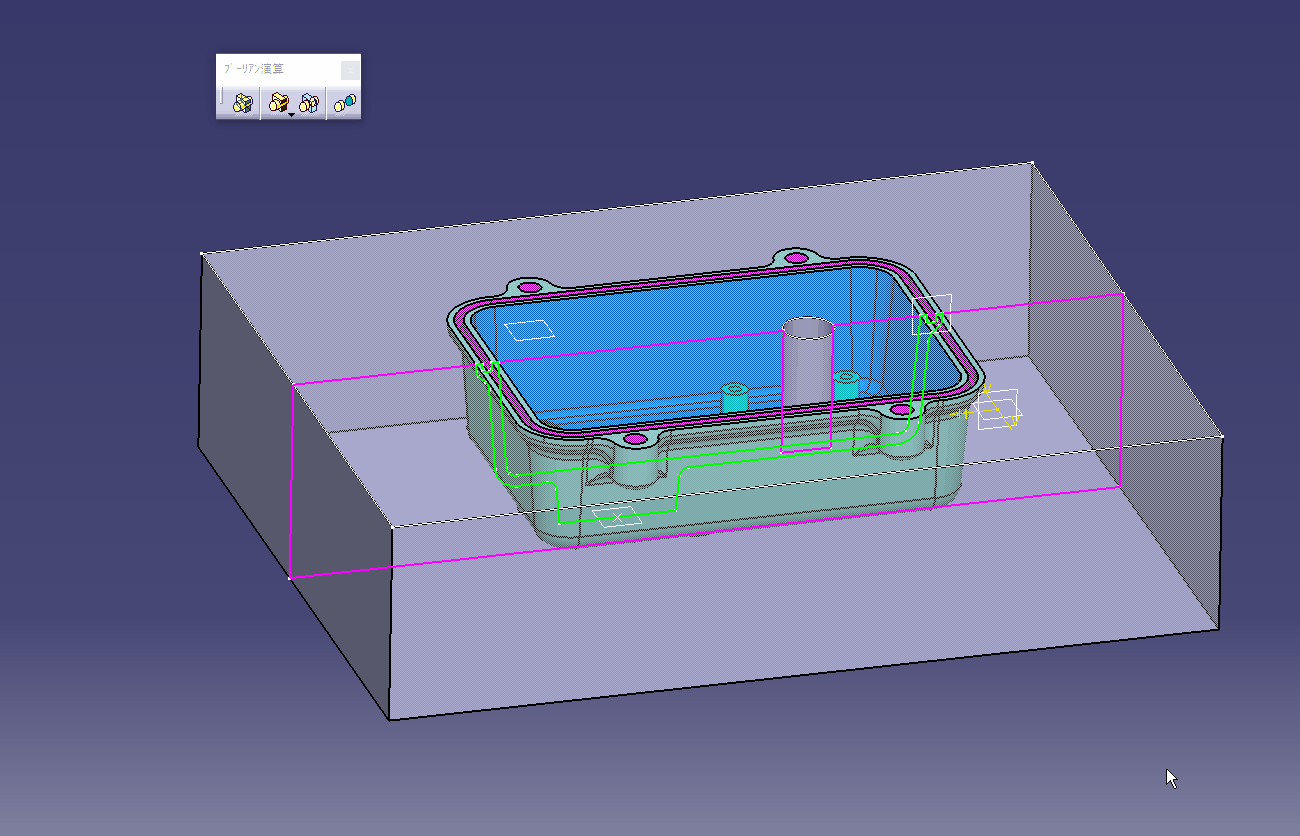
こんな感じで簡単にできます。
COA側
次は凸形状のCOA側です。
製品の穴形状を埋めます
今度は穴のPLを製品内側にする感じで穴形状にソリットを追加します。
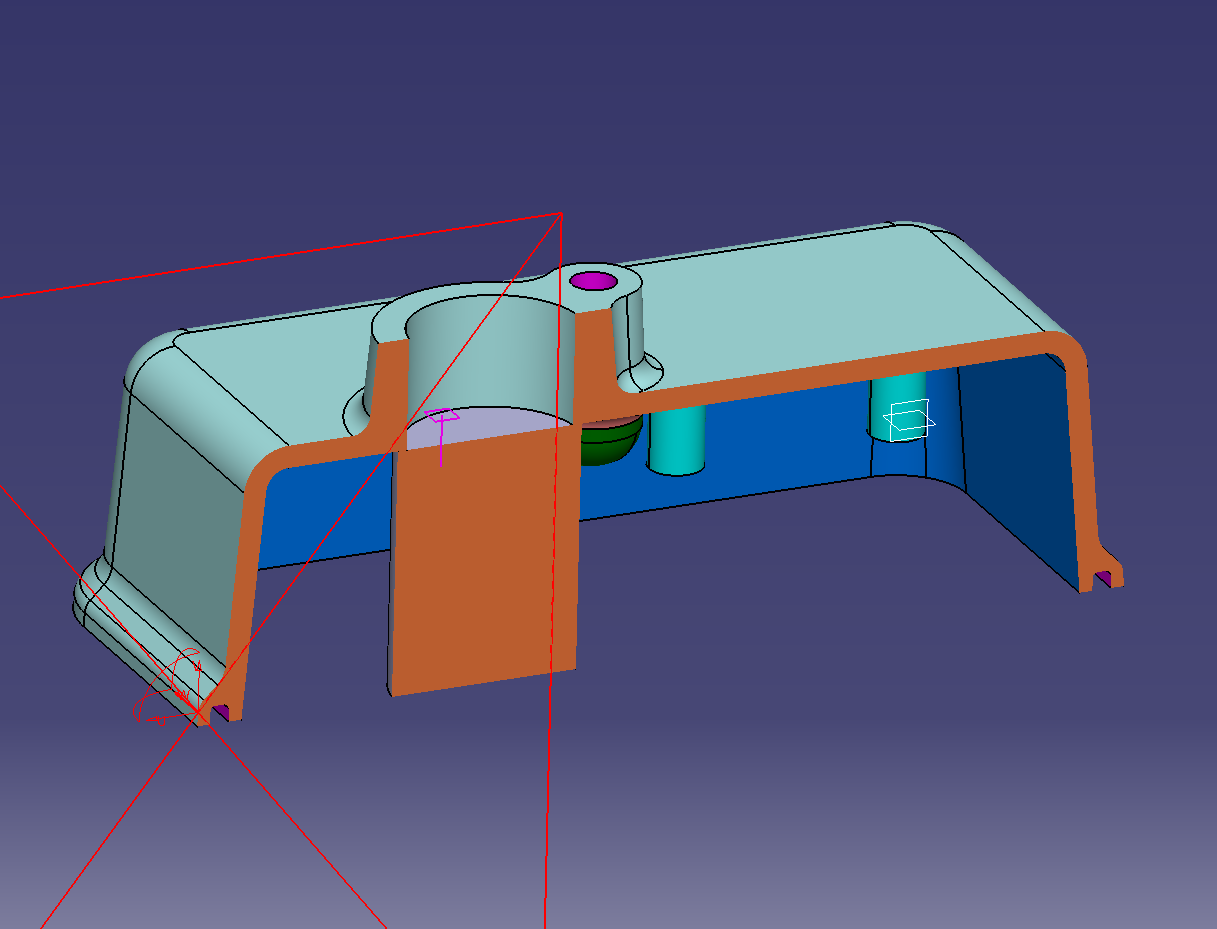
PLのソリットと製品形状を和で一体にします。
この状態では内側に隙間がある状態になっています。
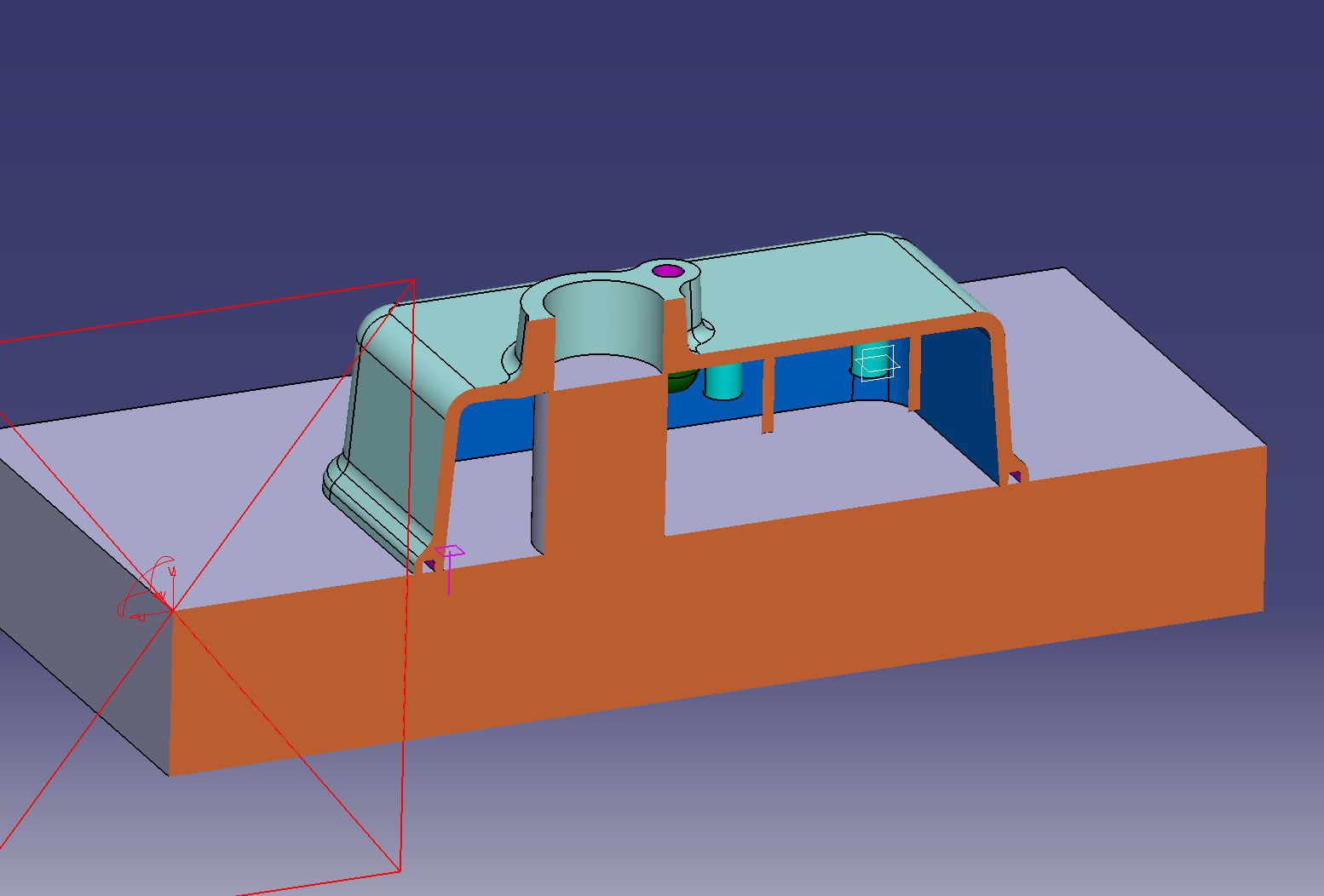
CAV側と同じ様に一か所穴があるパッドを作ります。
製品が隠れるサイズでPLより小さいソリットを用意して和トリムします
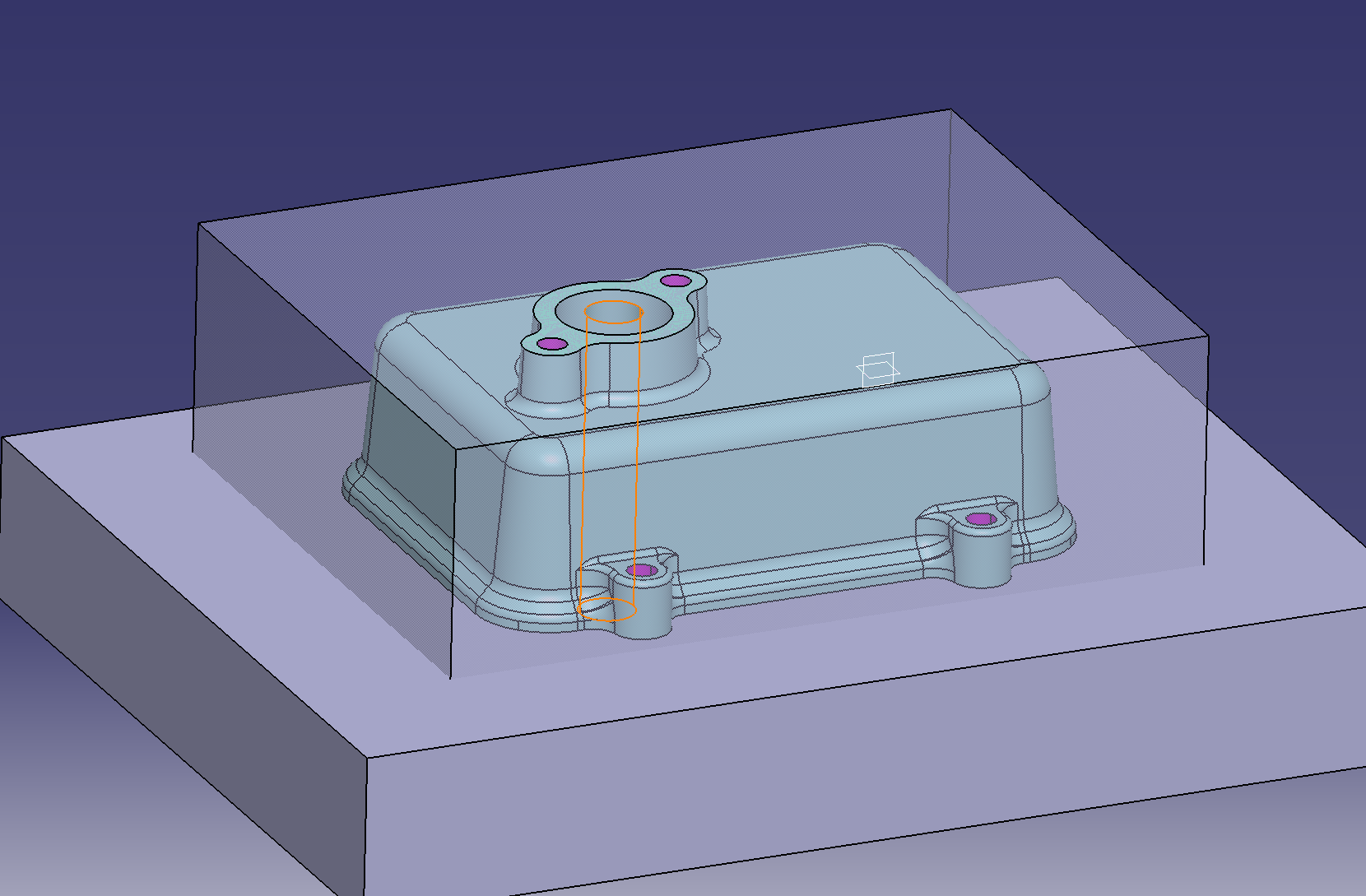
ブーリアン演算「和トリム」で除去するフェースとして穴と側面のフェースを選択します
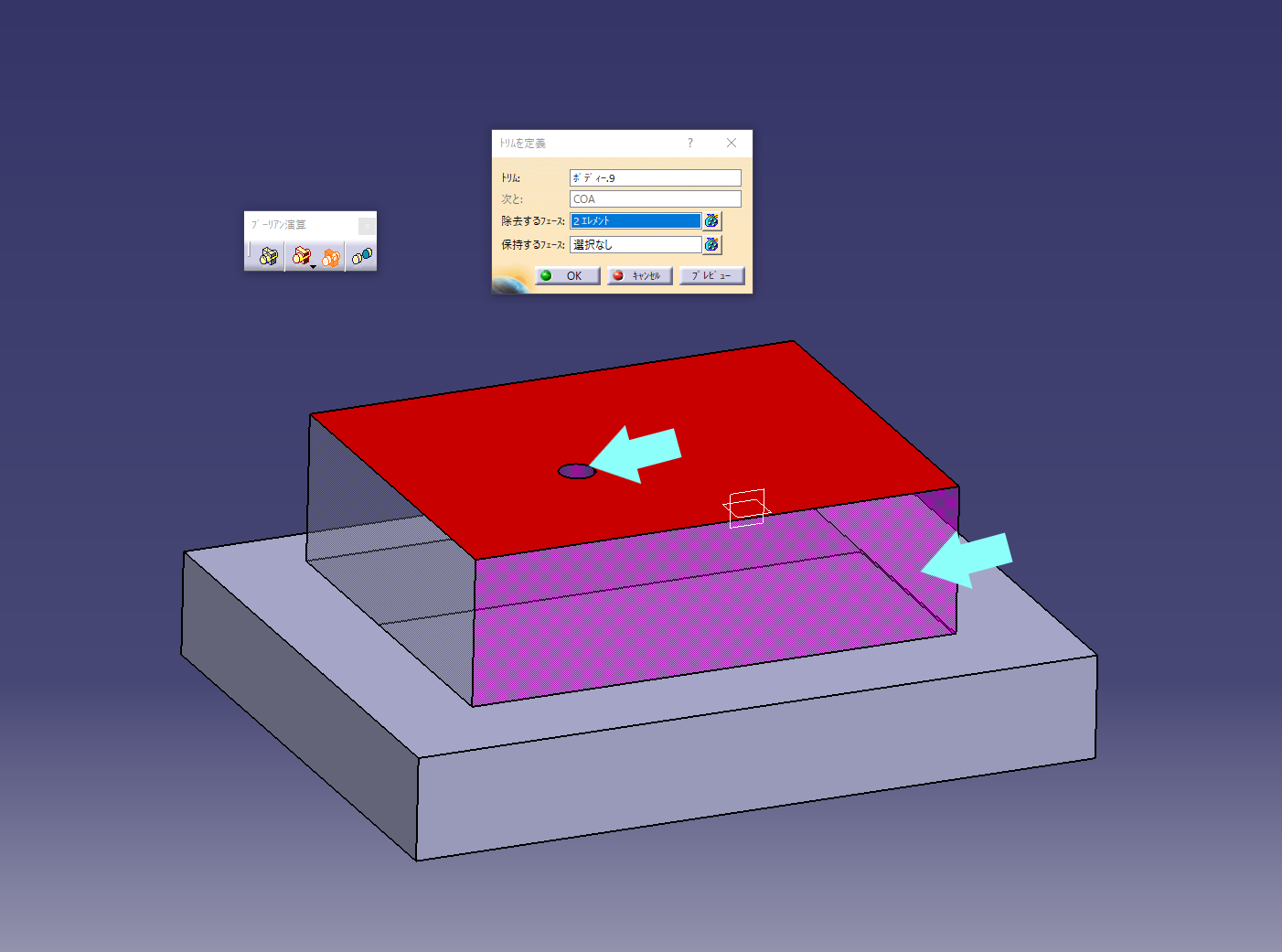
COA側 作業動画
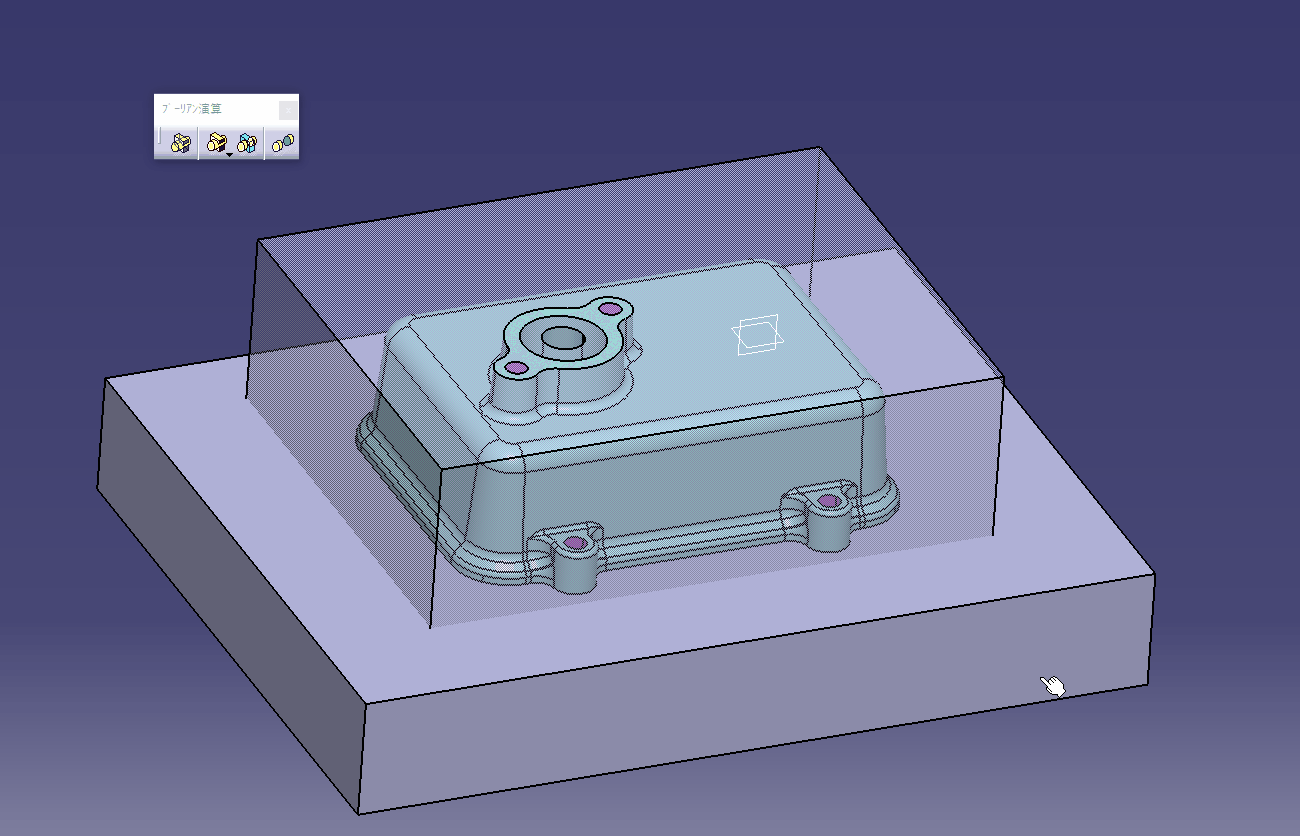
取り付け穴の部分が残っています
フェースを除去でも埋めることはできますが
同一平面にあるなら和トリムを使うとまとめて埋めることもできます。
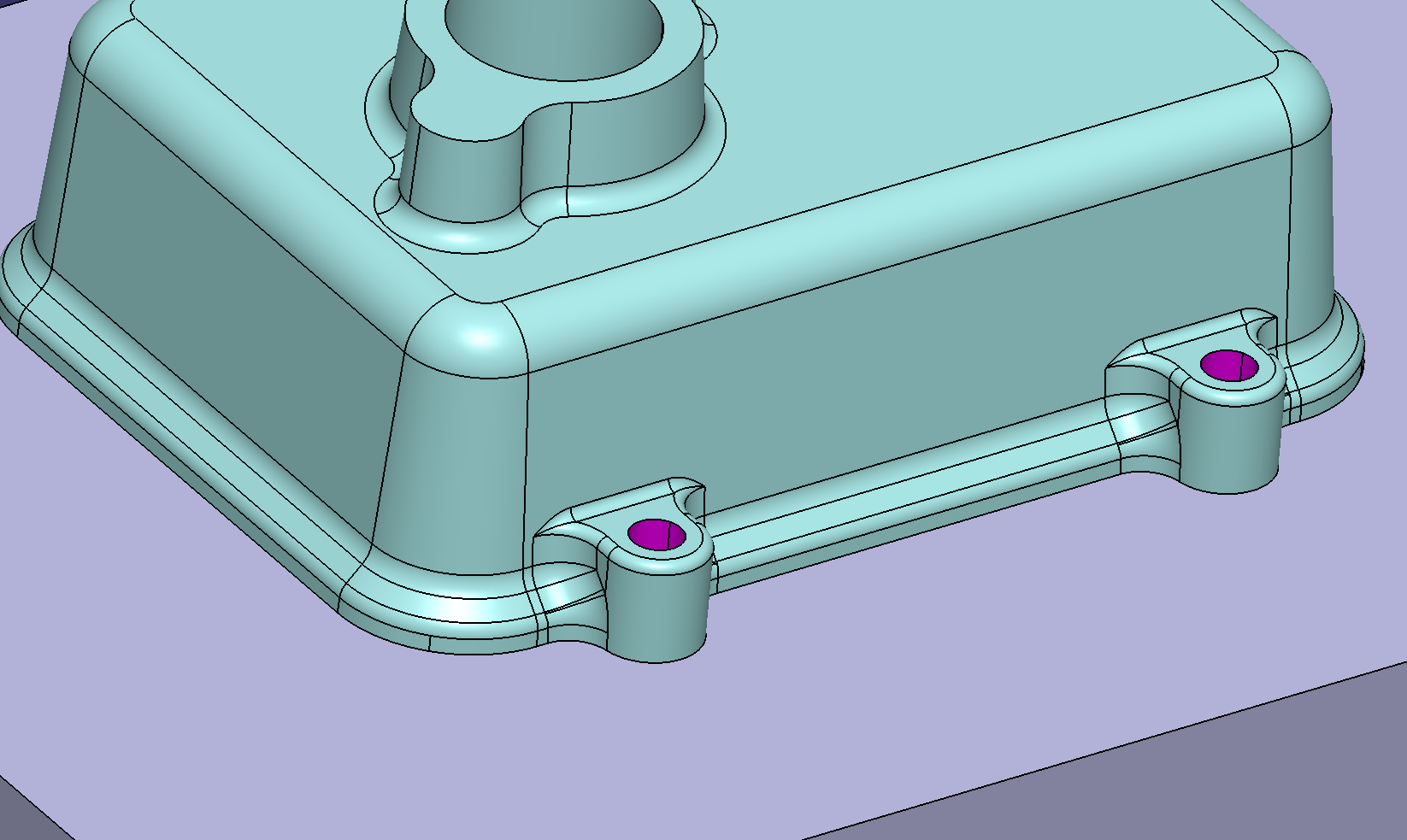
穴がある座面の高さからパッドを作ります。
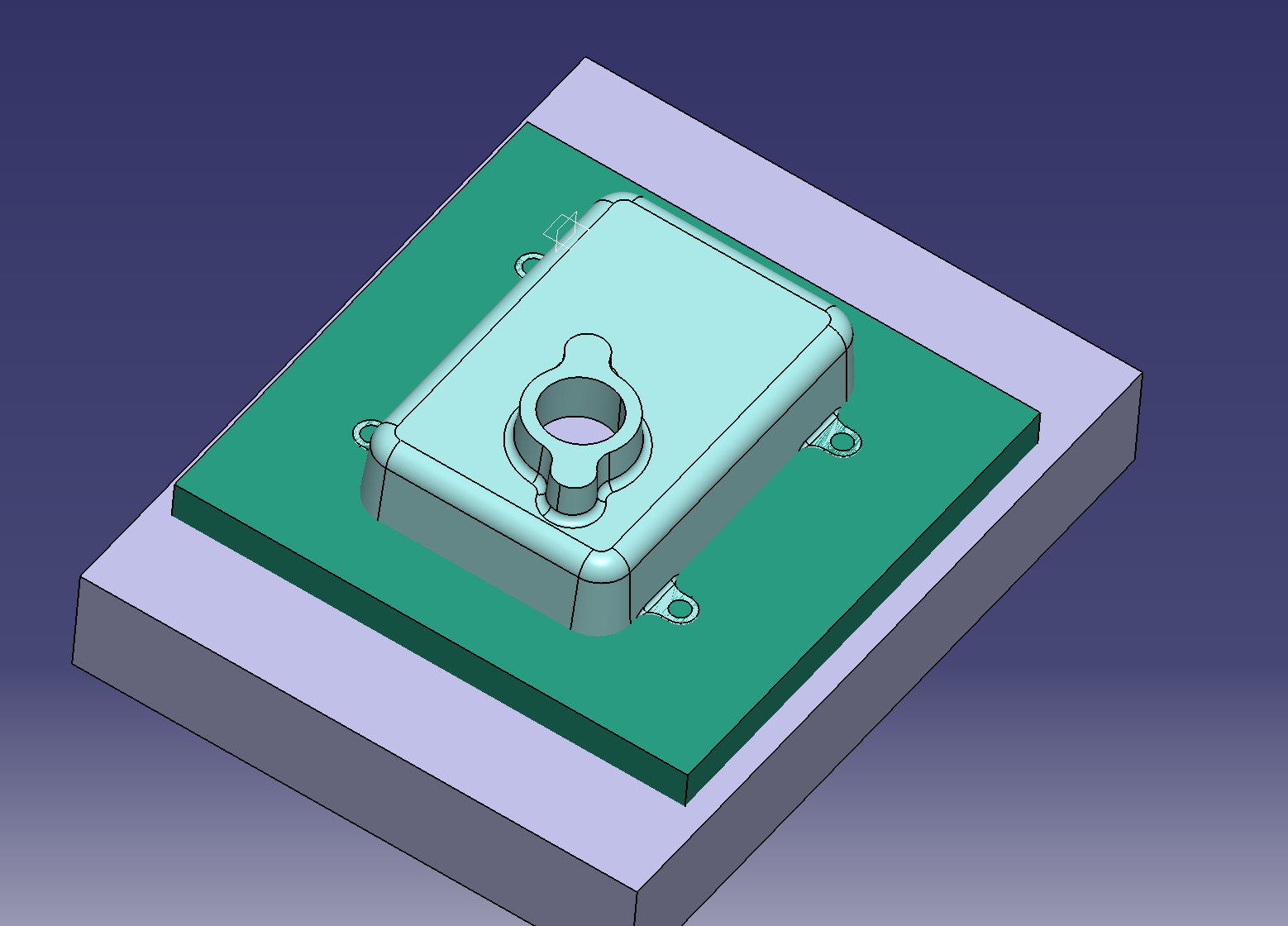
和トリムで簡単です。
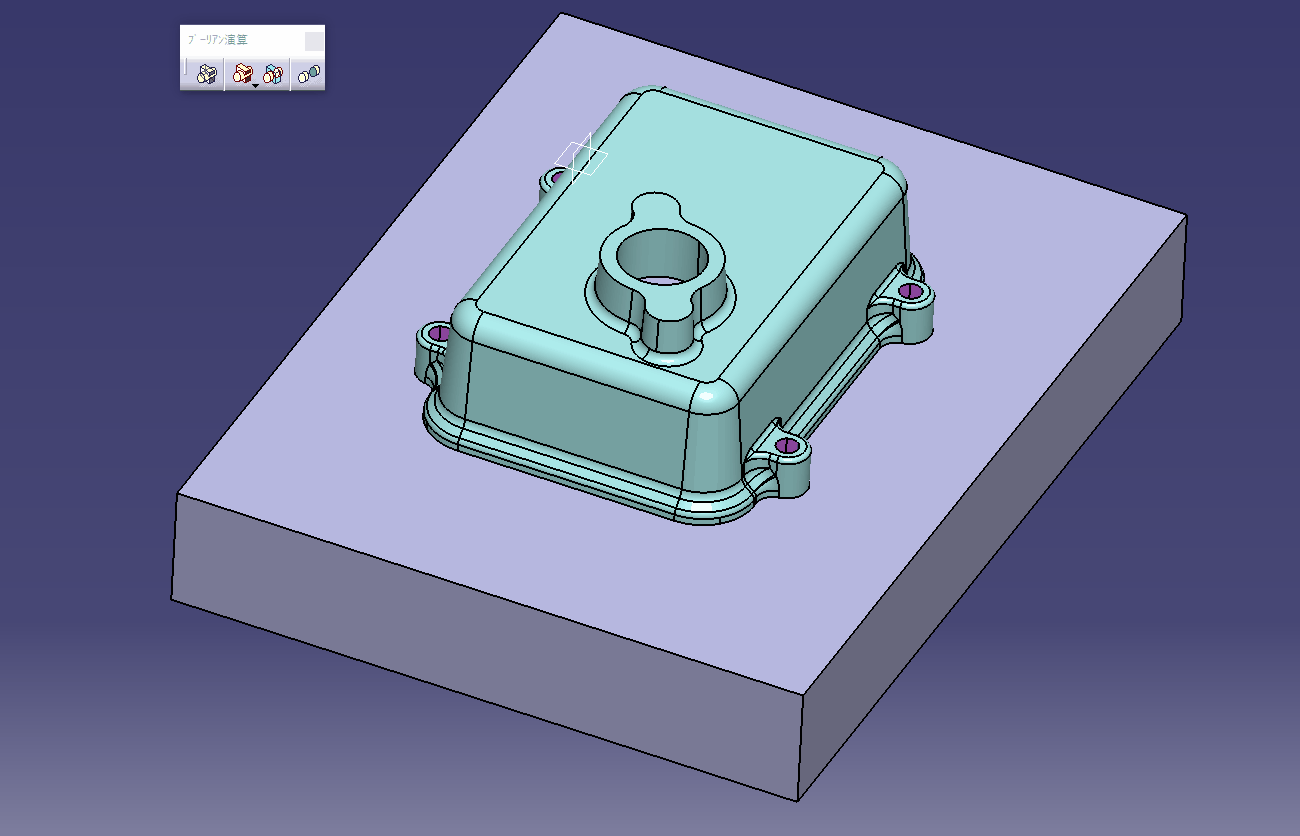
PL形状が平面でなくてもソリットにして埋めることができれば
複雑な形状でも同じ様にトリムできますよ。
複雑な形状でも同じ様にトリムできますよ。